Konfigurieren eines Azure-Clouddiensts (klassisch)
Wichtig
Cloud Services (klassisch) ist jetzt ab dem 1. September 2024 für alle Kunden veraltet. Alle vorhandenen ausgeführten Bereitstellungen werden beendet und von Microsoft heruntergefahren, und die Daten sind ab Oktober 2024 dauerhaft verloren. In neuen Bereitstellungen sollte das neue auf Azure Resource Manager basierende Bereitstellungsmodell für Azure Cloud Services (erweiterter Support) verwendet werden.
Im Azure-Portal können Sie die am häufigsten für einen Clouddienst verwendeten Einstellungen konfigurieren. Wenn Sie die Konfigurationsdateien jedoch direkt aktualisieren möchten, laden Sie eine zu aktualisierende Konfigurationsdatei herunter, laden Sie anschließend die aktualisierte Datei hoch, und aktualisieren Sie den Clouddienst mit den Konfigurationsänderungen. In beiden Fällen wird die aktualisierte Konfiguration an alle Rolleninstanzen übermittelt.
Sie können die Instanzen Ihrer Clouddienstrollen außerdem verwalten oder eine Remotedesktopverbindung mit ihnen herstellen.
Während der Konfigurationsupdates kann Azure nur dann eine Dienstverfügbarkeit von 99,95 Prozent sicherstellen, wenn Sie mindestens zwei Rolleninstanzen für jede Rolle haben. In diesem Fall kann ein virtueller Computer Clientanforderungen verarbeiten, während der andere aktualisiert wird. Weitere Informationen finden Sie unter Vereinbarungen zum Servicelevel.
Ändern eines Clouddiensts
Öffnen Sie das Azure-Portal, und navigieren Sie zu Ihrem Clouddienst. Von hier aus können Sie zahlreiche Aspekte des Clouddiensts verwalten.
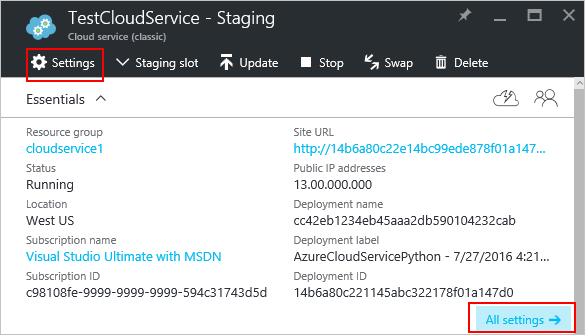
Über die Links Einstellungen und Alle Einstellungen werden die Einstellungen geöffnet. Hier können Sie die Eigenschaften und die Konfiguration ändern, Zertifikate verwalten, Warnungsregeln einrichten und die Benutzer verwalten, die Zugriff auf diesen Clouddienst haben.
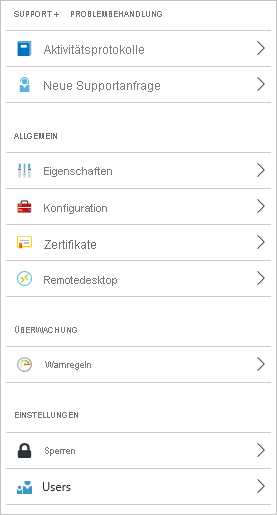
Verwalten der Gastbetriebssystem-Version
Azure aktualisiert Ihr Gastbetriebssystem standardmäßig in regelmäßigen Abständen auf das neueste Image innerhalb der Betriebssystemfamilie, die Sie in der Dienstkonfiguration (CSCFG-Datei) angegeben haben z. B. Windows Server 2016.
Wenn eine Ausrichtung auf eine bestimmte Betriebssystemversion erforderlich ist, können Sie dies unter Konfiguration festlegen.
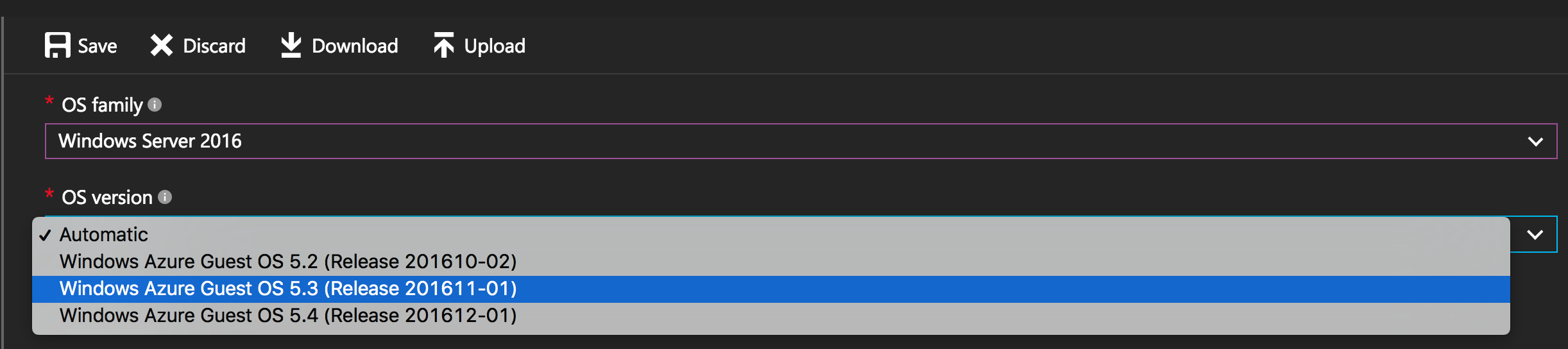
Wichtig
Die Auswahl einer bestimmten Betriebssystemversion deaktiviert die automatischen Betriebssystemupdates, sodass Sie für das Patchen verantwortlich sind. Sie müssen sicherstellen, dass Ihre Rolleninstanzen Updates erhalten, ansonsten ist Ihre Anwendungen u.U. Sicherheitsrisiken ausgesetzt.
Überwachung
Sie können Ihrem Clouddienst Warnungen hinzufügen. Wählen Sie Einstellungen>Warnungsregeln>Warnung hinzufügen aus.
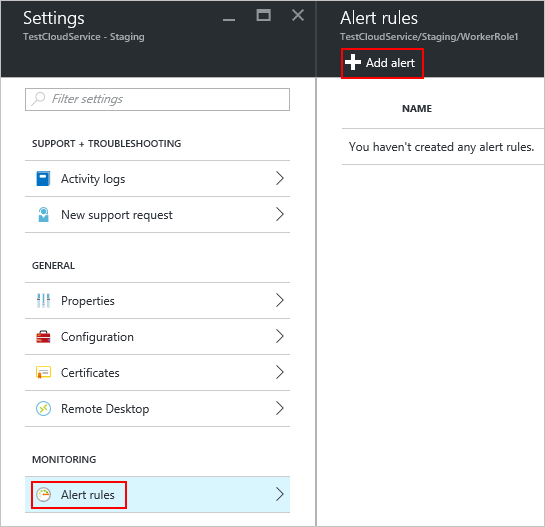
In dieser Ansicht können Sie eine Warnung einrichten. Über das Dropdownfeld Metrik können Sie eine Warnung für die folgenden Datentypen einrichten.
- Datenträgerlesevorgänge
- Datenträgerschreibvorgänge
- Eingehender Netzwerkverkehr
- Ausgehender Netzwerkverkehr
- CPU-Prozentsatz
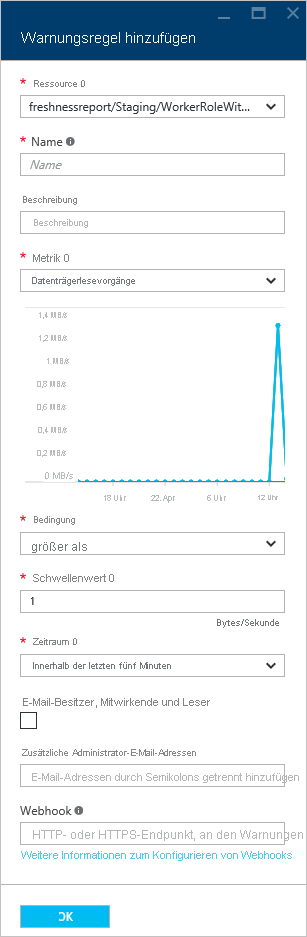
Konfigurieren der Überwachung über eine Metrikkachel
Anstatt Einstellungen>Warnungsregeln zu verwenden, können Sie auch eine der Metrikkacheln im Abschnitt Überwachung des Clouddiensts auswählen.
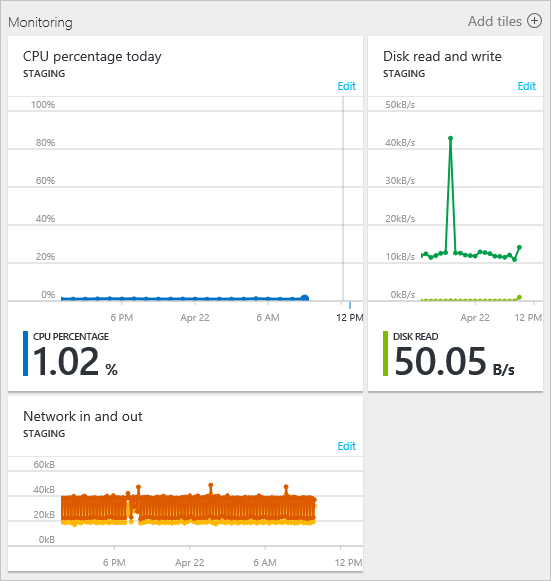
Von hier aus können Sie das in der Kachel verwendete Diagramm anpassen oder eine Warnungsregel hinzufügen.
Neustart, Reimaging oder Remotedesktop
Sie können einen Remotedesktop über das Azure-Portal (Remotedesktop einrichten), mit PowerShell oder über Visual Studio einrichten.
Für Neustart, Reimaging oder Remoteverbindung mit einem Clouddienst wählen Sie die Clouddienstinstanz aus.
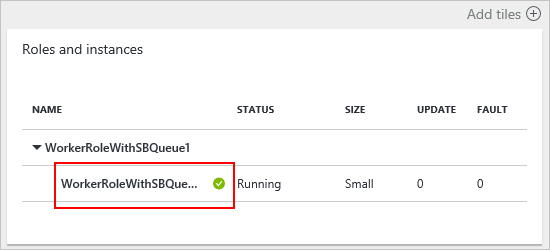
Anschließend können Sie eine Remotedesktopverbindung starten, die Instanz remote neu starten oder remote ein Reimaging der Instanz durchführen (mit einem neuen Image starten).
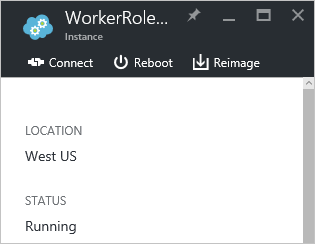
Neukonfigurieren der .cscfg-Datei
Sie müssen Ihren Clouddienst möglicherweise über die Datei mit der Dienstkonfiguration (.cscfg) neu konfigurieren. Dazu müssen Sie Ihre .cscfg-Datei herunterladen, sie bearbeiten und wieder hochladen.
Wählen Sie das Symbol Einstellungen oder den Link Alle Einstellungen aus, um die Einstellungen zu öffnen.
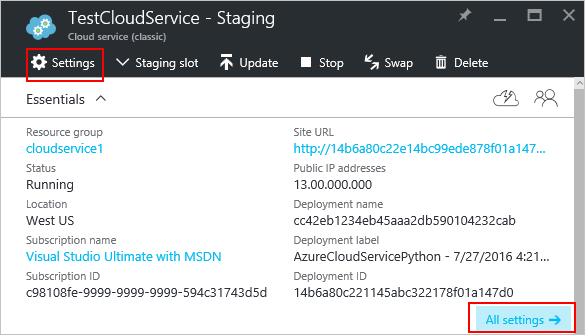
Wählen Sie das Element Konfiguration aus.
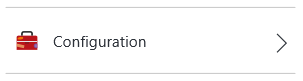
Wählen Sie die Schaltfläche Download aus.
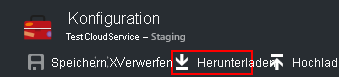
Laden Sie nach dem Update der Dienstkonfigurationsdatei die Konfigurationsupdates hoch, und wenden Sie sie an:
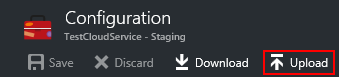
Wählen Sie die CSCFG-Datei und dann OK aus.
Nächste Schritte
- Weitere Informationen zum Bereitstellen eines Clouddiensts
- Konfigurieren eines benutzerdefinierten Domänennamens
- Verwalten Ihres Clouddiensts
- Konfigurieren von TLS/SSL-Zertifikaten